Windowsオペレーティングシステムで、フォルダ内のファイルまたはコンテンツを削除しようとすると、メッセージが表示される場合があります TrustedInstallerからの許可が必要です。 管理者として侵入したときに、特定のフォルダー内のファイルを削除するためのアクセス許可が必要なのはなぜかと言うかもしれませんが。 その理由は、WindowsにはTrustedinstallerという名前の組み込みシステムアカウントがあり、特定の重要なファイルが削除または変更されるのを防ぐためです。
したがって、これらのタイプの特定の種類のファイルを変更または削除する場合は、これらのフォルダー/ファイルの所有権を取得する必要があります。 それ以外の場合は、常にプロンプトが表示されます。 ファイルの所有権を取得し、このプロンプトを取り除く方法は次のとおりです。 重要なファイルの場合、変更を行った後、所有権をtrustedinstallerに戻す必要があることに注意してください。
修正1-コマンドプロンプトの使用
1. 探す CMD Windows10の検索ボックス。
2. を右クリックします cmd アイコンをクリックし、[管理者として実行]をクリックします。
3. 次に、以下のコマンドを1つずつ実行します。
takeown / F "path_of_folder_you_want_to_delete"/ r / d y
icacls "path_of_folder_you_want_to_delete"/ grant Administrators:F / t
rd "path_of_folder_you_want_to_delete"/ S / Q
フルパスをフォルダのパスに置き換えるだけです。
フォルダのパスをコピーするには、フォルダを開くだけです。
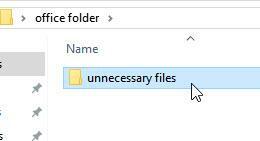
次に、フォルダのパスをアドレスバーからコピーします。
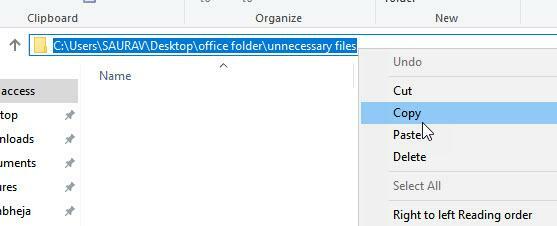
したがって、私の場合、実行するコマンドは次のとおりです。–
takeown / F "C:\ Users \ SAURAV \ Desktop \ office folder \ unnecessary files"/ r / d y
icacls "C:\ Users \ SAURAV \ Desktop \ office folder \ unnecessary files"/ grant Administrators:F / t
rd "C:\ Users \ SAURAV \ Desktop \ office folder \ unnecessary files"/ S / Q
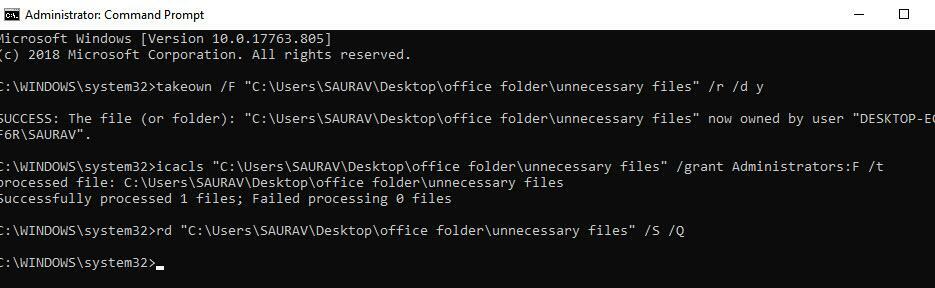
修正2–所有権の変更
1. フォルダを右クリックして選択します プロパティ.
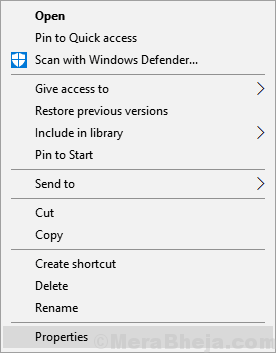
2. 今、をクリックします セキュリティ タブ。
3. クリック 高度な.
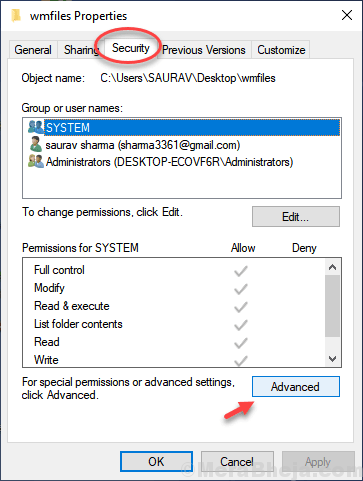
4. クリック 変化する 所有者セクションで。
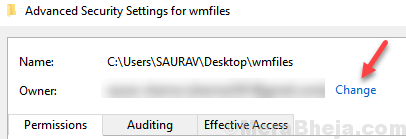
5. クリック 高度な
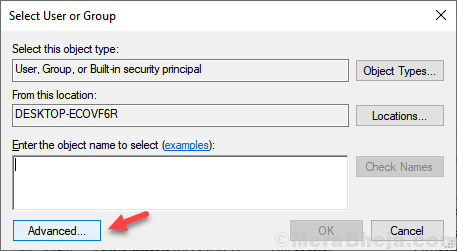
6. クリック 今すぐ検索.
7. あなたの ユーザー名 リストから。 [OK]をクリックします。
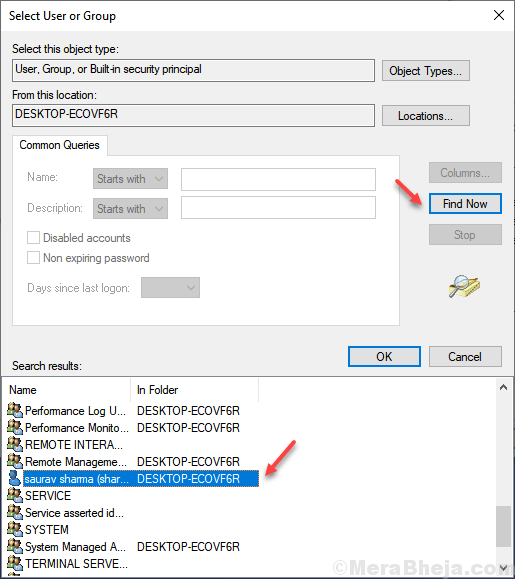
8. 小切手 "サブコンテナとオブジェクトの所有者を置き換えます 」と「すべての子オブジェクトのアクセス許可エントリを、このオブジェクトから継承可能なアクセス許可エントリに置き換えます” .
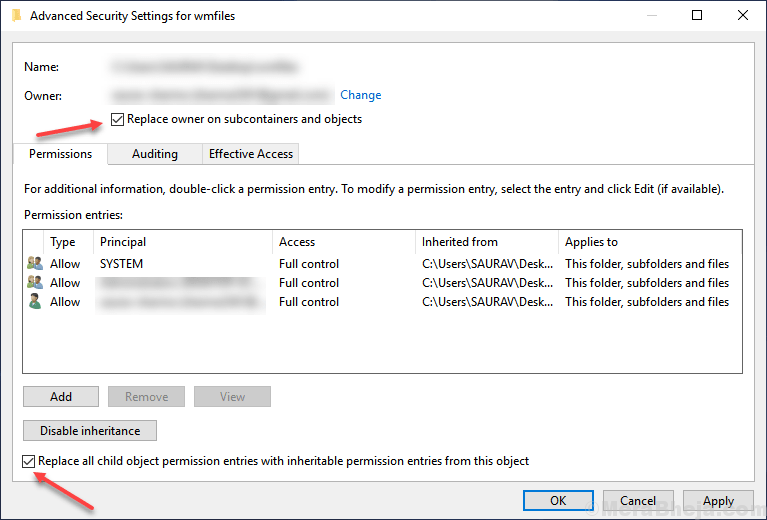
9. 次に、[適用]と[OK]をクリックします。
10. 上記の手順3で説明したように、もう一度[セキュリティ]をクリックしてから[詳細]をクリックします。
11. クリック 追加.
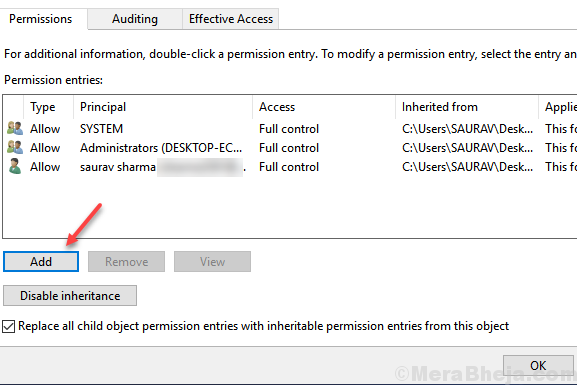
12. クリック プリンシパルを選択する.
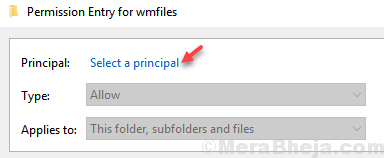
13. クリック 高度な
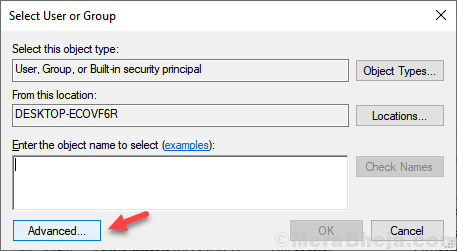
14. クリック 今すぐ検索.
15. あなたの ユーザー名 リストから。 [OK]をクリックします。
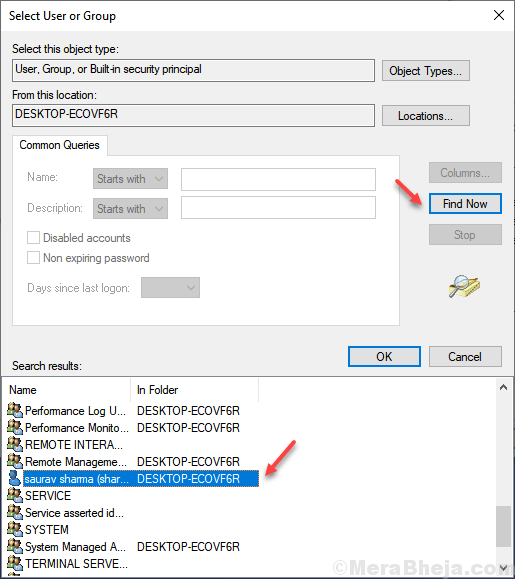
16. すべての権限を確認してください。
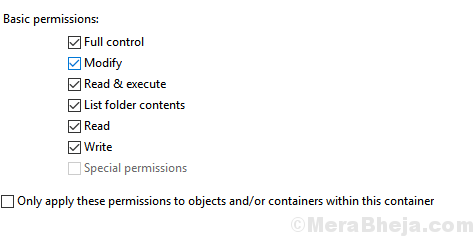
17.「サブコンテナとオブジェクトの所有者を置き換えます 」と「すべての子オブジェクトのアクセス許可エントリを、このオブジェクトから継承可能なアクセス許可エントリに置き換えます」再び。
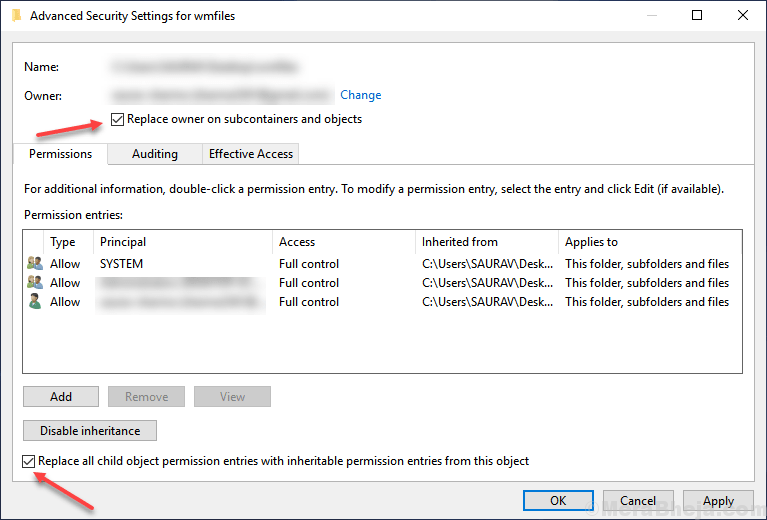
さて、先に進んで、削除したいファイルをもう一度削除してください。 あなたは問題に直面することはありません。


